Verizon iPhone ကို အသက်သွင်းခြင်းဆိုင်ရာ လမ်းညွှန်ချက်အပြည့်အစုံ
မတ်လ 07 ရက် 2022 • Filed to: မကြာခဏအသုံးပြုလေ့ရှိသော ဖုန်းအကြောင်း သိကောင်းစရာများ • သက်သေပြထားသော ဖြေရှင်းချက်များ
သင်၏လတ်တလော Google ရှာဖွေမှုများသည် "iPhone Verizon ကိုမည်သို့အသက်သွင်းရမည်နည်း?" သို့မဟုတ် "iPhone အသစ် Verizon ကိုဖွင့်ပါ"။ ဟုတ်ပါက၊ Verizon ဖုန်းလိုင်းပေါ်တွင် သော့ခတ်ထားသော iPhone တစ်လုံး ပိုင်ဆိုင်ကြောင်း ကျွန်ုပ်တို့ နားလည်ပြီး iPhone အသစ် Verizon ကို စတင်အသုံးပြုနိုင်ရန် နည်းလမ်းများကို ရှာဖွေနေပါသည်။ Verizon activation မပြီးမချင်း စနစ်ထည့်သွင်းခြင်းလုပ်ငန်းစဉ်ကို စတင်၍မရနိုင်သောကြောင့် iPhone အသစ် Verizon ကို မည်သို့ဖွင့်ရမည်ကို သိရှိရန် အရေးကြီးပါသည်။
ကျွန်ုပ်တို့သည် သင်၏ iPhone အဟောင်းပဲဖြစ်ဖြစ် အသစ်ပဲဖြစ်ဖြစ် ပြဿနာကို ဖြေရှင်းရာမှာ ကူညီဖို့ အဖွဲ့တစ်ဖွဲ့အနေနဲ့ အချက်အလက်အားလုံးကို စုဆောင်းထားပါတယ်။ ထို့ကြောင့် Verizon ချိတ်ဆက်မှုကို လိုချင်သော iPhone အသုံးပြုသူများအတွက်၊ ဤဆောင်းပါးသည် သင့်အား လိုအပ်သော အချက်အလက်အားလုံးကို ပေးမည်ဖြစ်ပါသည်။ အခုပဲ စောင့်မနေပါနဲ့၊ Verizon iPhone ကို စတင်အသုံးပြုပုံအကြောင်း နောက်ထပ်လေ့လာရန် ဆက်လက်ဖတ်ရှုပြီး သင့် iPhone အဟောင်းကို အရန်သိမ်းခြင်းအတွက် အလွန်ထိရောက်သော နည်းလမ်းနှစ်မျိုးဖြင့် လေ့လာပါ။
အပိုင်း 1- လိုအပ်ပါက iPhone အဟောင်းအချက်အလက်ကို အရန်ကူးပါ။
Verizon iPhone ကို အသက်မသွင်းမီ အရန်ကူးယူရန် အရေးကြီးကြောင်း အနည်းငယ် ထိုးထွင်းသိမြင်ခြင်းဖြင့် စတင်ကြပါစို့။ ဒေတာဆုံးရှုံးမှုကို ကာကွယ်ရန်နှင့် activation လုပ်ငန်းစဉ်အတွင်း ဖြစ်ပေါ်လာနိုင်သည့် အပြောင်းအလဲများကို ရှောင်ရှားရန် ရိုးရှင်းသောအဆင့်များဖြင့် သင့်ဒေတာအားလုံးကို iPhone အသစ်သို့ လွှဲပြောင်းရန် ဒေတာကို အရန်ကူးရန် လိုအပ်ပါသည်။ လုပ်ငန်းစဉ်တွင် သင့်အဆက်အသွယ်များ သို့မဟုတ် အသံမေးလ်ဆက်တင်များ ဆုံးရှုံးသွားနိုင်သောကြောင့် iPhone အဟောင်းကို အရန်သိမ်းခြင်းသည် မဖြစ်မနေလိုအပ်ပါသည်။
iTunes ဆော့ဖ်ဝဲလ်သည် သင့် iPhone အဟောင်းကို အရန်ကူးရန်နှင့် ၎င်း၏ အချက်အလက်အားလုံးကို သင့် PC တွင် သိမ်းဆည်းရန် ကောင်းမွန်သော platform တစ်ခုဖြစ်သည်။ ဒေတာ၏မူရင်းမူရင်းကို အနှောင့်အယှက်မဖြစ်စေဘဲ ဆော့ဖ်ဝဲလ်နှင့် iPhone တို့သည် Apple ထုတ်ကုန်နှစ်ခုလုံးဖြစ်သောကြောင့် အခြားတစ်ခုအား ပံ့ပိုးပေးခြင်းမရှိသည့် ပြဿနာမရှိပါ။
သို့သော်၊ iPhone အဟောင်းတွင်သိမ်းဆည်းထားသော သင်၏ဒေတာအားလုံးကို အရန်ကူးရန် ပိုမိုကောင်းမွန်သောနည်းလမ်းတစ်ခုရှိပါသည်။ Dr.Fone toolkit- iOS Data Backup & Restores tool သည် Wondershare ဟုခေါ်သော ကမ္ဘာကျော် ဆော့ဖ်ဝဲလ်ကုမ္ပဏီမှ တီထွင်ထားသော ကိရိယာဖြစ်သည်။ Wondershare သည် လူတိုင်းကို အခမဲ့ အစမ်းသုံးနိုင်ပြီး ၎င်း၏နောက်ဆုံးထွက်အင်္ဂါရပ်အားလုံးကို ဝင်ရောက်ကြည့်ရှုပြီး အပြောင်းအလဲကို ကိုယ်တိုင်တွေ့ကြုံခံစားနိုင်သောကြောင့် ဤကိရိယာကို အခမဲ့ဝင်ရောက်ကြည့်ရှုနိုင်ပါသည်။ ကဲ မင်းတို့အားလုံး အံ့သြနေရမယ်၊ ငါတို့က အဲဒါကို ဘယ်လို ကတိပေးတာလဲ။ ကောင်းပြီ၊ သင့် iPhone အဟောင်းကို အရန်သိမ်းနည်း > iTunes သို့မဟုတ် Dr.Fone toolkit- iOS Data Backup & Restore tool ကိုအသုံးပြု၍ သင့် iPhone အဟောင်းကို မည်သို့ backup လုပ်ရမည်ကို နားလည်ရန်အတွက် အောက်ပါလင့်ကို ကိုးကားပြီး သင့်အဖြေများအားလုံးကို ရရှိမည်ဖြစ်သည်။
သင့် iPhone ကို အောင်မြင်စွာ မိတ္တူကူးပြီးပါက၊ ကျွန်ုပ်တို့၏ နောက်တစ်ဆင့်မှာ Verizon iPhone ကို စတင်အသုံးပြုနည်းကို လေ့လာရန်ဖြစ်သည်။ အလားတူဆောင်းပါး၏ အပိုင်း 2 ကို ဆက်သွားကြပါစို့။
အပိုင်း 2- Verizon iPhone အသစ်ကို ဘယ်လိုဖွင့်ရမလဲ။
Verizon iPhone အသစ်ကို အသက်သွင်းရန် လုပ်ငန်းစဉ်သည် ရိုးရှင်းပြီး သင့်အချိန်များစွာ မယူပါ။ အိမ်မှာ ကော်ဖီတခွက်ထိုင်ထိုင်ပြီး လုပ်နိုင်ပါတယ်။
သို့သော်၊ အောက်ဖော်ပြပါအဆင့်များကို အကောင်အထည်ဖော်စဉ်တွင် သတိထားပါနှင့် ပြေစာများ၊ စာရွက်စာတမ်းများ စသည်တို့အားလုံးကို သိမ်းဆည်းထားပါ။
ကဲ၊ အောက်မှာဖော်ပြထားတဲ့ အဆင့်ဆင့်သော အပြန်အလှန်တုံ့ပြန်မှုတွေကို လိုက်နာပြီး Verizon iPhone ကို စတင်အသုံးပြုနည်းကို လေ့လာကြရအောင်။
စတင်ရန်၊ အခြားဖုန်း (သင်၏ Verizon iPhone မဟုတ်ဘဲ) ကိုသုံး၍ ဤနံပါတ်ကို ခေါ်ဆိုပါ- (877)807-4646 အောက်တွင်ဖော်ပြထားသည့်အတိုင်း ဖန်သားပြင်ဓာတ်ပုံတွင် ပြထားသည့်အတိုင်း။ သင့် iPhone ရှိ Verizon ဝန်ဆောင်မှုနှင့် သက်ဆိုင်သည့် သင်၏အသေးစိတ်အချက်အလက်များနှင့် အခြားစာရွက်စာတမ်းများအတွက် သင့်အား မေးမြန်းနိုင်သည့် ဖောက်သည်ကူညီရေးကိုယ်စားလှယ်နှင့် စကားပြောရန် သင့်ကို ညွှန်ကြားပါလိမ့်မည်။ သင့် iPhone အသစ်တွင် 4G LTE ကို စတင်အသုံးပြုနိုင်ရန် ၎င်းတို့အား အချက်အလက်အားလုံးကို မှန်ကန်စွာ ပေးပါ။
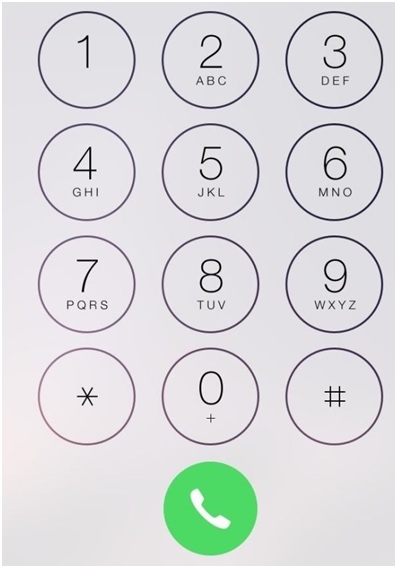
ဤအဆင့်ပြီးသည်နှင့်၊ သင်၏ Verizon iPhone အသစ်သို့ ပြောင်းပါ။ သင်ဤအရာကိုလုပ်ဆောင်သည်နှင့်တပြိုင်နက်၊ အောက်ဖော်ပြပါစခရင်ရှော့တွင်ပြထားသည့်အတိုင်း အသက်သွင်းခြင်းလုပ်ငန်းစဉ်ကိုစတင်ရန် သင့်အားတောင်းဆိုလိမ့်မည်။ “Get Started” ကိုနှိပ်ပြီး ရှေ့ဆက်ပါ။
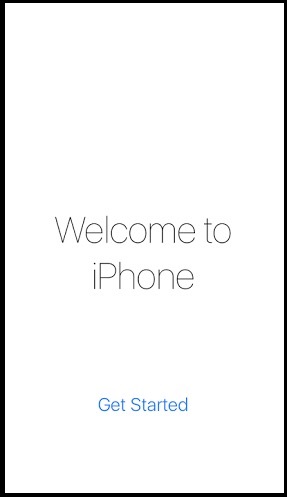
ဤအဆင့်တွင်၊ ၎င်းကိုရွေးချယ်ပြီး ၎င်း၏စကားဝှက်တွင် ထည့်သွင်းခြင်းဖြင့် သင်နှစ်သက်ရာ Wi-Fi ကွန်ရက်သို့ ချိတ်ဆက်ရန် အကြံပြုအပ်ပါသည်။
ယခု software လိုင်စင်ကို သေချာဖတ်ပြီး “I Agree” option ကိုနှိပ်ပါ။ အသက်သွင်းခြင်းလုပ်ငန်းစဉ်သည် 3-5 မိနစ်ခန့် ကြာမည် (အချို့ကိစ္စများတွင် ပိုကြာနိုင်သည်)။ ထို့ကြောင့် သင်၏ Verizon iPhone အသစ်ကို အသက်သွင်းသည်အထိ စောင့်ပါ။
"Set Up iPhone" မျက်နှာပြင်ပွင့်လာသည်နှင့်၊ ဤနေရာတွင် "iPhone အသစ်အဖြစ်သတ်မှတ်မည်" ကိုရွေးချယ်ပါ။ ယခု iPhone မျက်နှာပြင်ရှိ ညွှန်ကြားချက်များကို လိုက်နာရုံဖြင့် သင်၏ Verizon iPhone အသစ်ကို အဆင့်ဆင့် လွယ်ကူစွာ သတ်မှတ်နိုင်ပါပြီ။

မှတ်ချက်- စနစ်ထည့်သွင်းမှုပြီးသည်နှင့်၊ သင်သည် သင်၏ Verizon iPhone အသစ်တွင် Voicemail ဝန်ဆောင်မှုကို စတင်အသုံးပြုနိုင်ပါသည်။ ၎င်းကိုလုပ်ဆောင်ရန်အတွက်၊ အောက်ဖော်ပြပါပုံတွင်ပြထားသည့်အတိုင်း ပင်မစခရင်ရှိ ဖုန်းအိုင်ကွန်ကို နှိပ်ခြင်းဖြင့် Voicemail ရွေးချယ်မှုသို့ရောက်ရှိပါ။
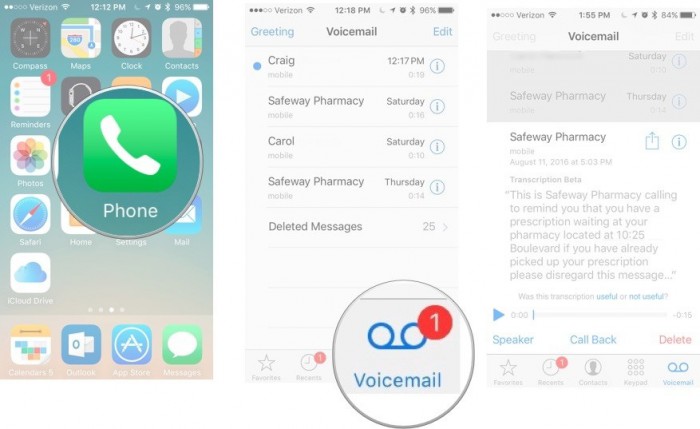
ဒါပါပဲ၊ မင်းရဲ့ Verizon iPhone ကို အသက်သွင်းရတာ အရမ်းလွယ်တယ်။
အပိုင်း 3- အသုံးပြုထားသော Verizon iPhone ကို မည်သို့ အသက်သွင်းမည်နည်း။
အသုံးပြုပြီးသား Verizon iPhone ကို အသက်သွင်းခြင်းသည် လုံးဝခက်ခဲသည်မဟုတ်ပါ။ စိတ်ရှည်သည်းခံမှု အနည်းငယ်သာ လိုအပ်ပါသည်။ Verizon ဆယ်လူလာကွန်ရက်တွင် အသုံးပြုထားသော iPhone သို့မဟုတ် တစ်ပတ်ရစ် iPhone တစ်လုံးတွင် လော့ခ်ချထားပါက၊ ၎င်းကို စသုံးရန် မဖြစ်နိုင်ပါ။ မင်းလုပ်ရမှာက မင်းရဲ့ Verizon အကောင့်အသေးစိတ်အချက်အလက်နဲ့ သူ့ရဲ့ကုဒ်ကို သိမ်းထားလိုက်ပါ။
ယခု Verizon iPhone ကိုမည်သို့အသက်သွင်းရမည်ကိုနားလည်ရန်အဆင့်များကိုကြည့်ရှုကြပါစို့။
အဆင့် 1: မလှုပ်ရှားနိုင်သော Verizon iPhone ကိုသုံး၍ dialer ကိုဖွင့်ပါ။ Verizon activation helpline နံပါတ်ဖြစ်သည့် *222 ကိုခေါ်ဆိုပါ။ ဖုန်းခေါ်ဆိုမှုပြီးသည်နှင့်၊ 1 ကိုခေါ်ဆိုပြီး သင့်မိုဘိုင်းနံပါတ်နှင့် လုံခြုံရေးကုဒ်ကို တောင်းဆိုသည့်အခါတွင် ထည့်သွင်းရန် အသံညွှန်ကြားချက်ကို လိုက်နာပါ။
သင်သည် Verizon iPhone ကို အချိန်တိုအတွင်း စတင်အသုံးပြုနိုင်မည်ဖြစ်သည်။ activation လုပ်ငန်းစဉ်ပြီးဆုံးသည်အထိစောင့်ပါ။
အသုံးပြုထားသော Verizon iPhone ကို အသက်သွင်းရန် အခြားနည်းလမ်းမှာ တရားဝင် Verizon ဝဘ်ဆိုက်သို့ သွားရောက်ခြင်းဖြင့် အလုပ်တစ်ခုကို ကိုယ်တိုင်လုပ်ဆောင်ရန်ဖြစ်သည်။ ပိုမိုနားလည်သဘောပေါက်ရန် အောက်ပါအဆင့်များကို လိုက်နာပါ-
အဆင့် 1- သင်သည် Verizon ဝဘ်ဆိုက်သို့ ရောက်သည်နှင့် သင့် ID နှင့် စကားဝှက်ဖြင့် ဝင်ရောက်ပါ။
အဆင့် 2- အကောင့်ဝင်ပြီးသည်နှင့် အောက်ဖော်ပြပါအတိုင်း “ဆက်တင်များ” > “အထွေထွေ” > “အကြောင်း” သို့ ဝင်ရောက်ကြည့်ရှုခြင်းဖြင့် သင့် iPhone ၏ ESN သို့မဟုတ် MEID အသေးစိတ်အချက်အလက်များကို ဖြည့်စွက်ရန် သင့်အား သတိပေးပါလိမ့်မည်။
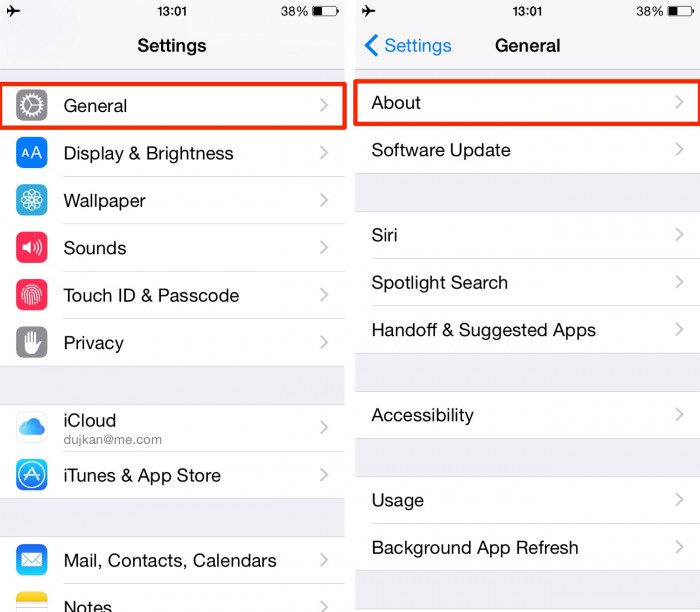
အဆင့် 3- ယခု "Submit" ကိုမနှိပ်မီ ဝန်ဆောင်မှုများအကြောင်း သေချာဖတ်ပါ။
အဆင့် 4- နောက်ဆုံးတွင်၊ သင်၏ Verizon iPhone မှ *222 ကိုနှိပ်ပြီး ၎င်းကို အသက်သွင်းပါ။ ရိုးရှင်းတယ် မဟုတ်လား။
မှတ်ချက်- အစောပိုင်းက ရှင်းပြထားသည့် နည်းပညာများကို အသုံးပြု၍ အရန်သိမ်းထားသော ဒေတာအားလုံးကို ယခု သင် ပြန်လည်ရယူနိုင်ပြီး သင့် iPhone ကို အသုံးပြု၍ ပျော်ရွှင်နိုင်ပါပြီ။
နိဂုံးချုပ်အနေဖြင့်၊ iPhone အသစ် Verizon ကို စဖွင့်ရန် သို့မဟုတ် အသုံးပြုထားသော Verizon iPhone ကို စတင်ရန် မဖြစ်နိုင်ကြောင်း ကျွန်ုပ်တို့ ပြောလိုပါသည်။ အထက်ဖော်ပြပါ အကြံပြုချက်များနှင့် လှည့်ကွက်များသည် iPhone Verizon ကို စတင်အသုံးပြုပုံအတွက် သော့ချက်ဖြစ်ပြီး Verizon ၏ကွန်ရက်တွင် iPhone အသစ် သို့မဟုတ် တစ်ပတ်ရစ် iPhone ဝယ်သည့်အခါတိုင်းတွင် မှတ်သားထားရန် လိုအပ်ပါသည်။ ဒီနည်းလမ်းတွေရဲ့ အကောင်းဆုံးအပိုင်းကတော့ နည်းပညာအကူအညီမပါဘဲ သင်ကိုယ်တိုင်စမ်းကြည့်နိုင်ပါတယ်။ ဒါကြောင့် ရှေ့ဆက်ပြီး iPhone အသစ် Verizon ကို စတင်အသုံးပြုပြီး သင့်အနီးနားက ချစ်ရတဲ့သူတွေကိုလည်း အကြံပြုပေးပါ။
iPhone သိကောင်းစရာများနှင့် လှည့်ကွက်များ
- iPhone စီမံခန့်ခွဲမှု အကြံပြုချက်များ
- iPhone အဆက်အသွယ်များ အကြံပြုချက်များ
- iCloud အကြံပြုချက်များ
- iPhone Message Tips
- ဆင်းမ်ကတ်မပါဘဲ iPhone ကိုဖွင့်ပါ။
- iPhone အသစ် AT&T ကို အသက်သွင်းပါ။
- iPhone အသစ် Verizon ကို အသက်သွင်းပါ။
- iPhone အကြံပြုချက်များကို အသုံးပြုနည်း
- အခြား iPhone အကြံပြုချက်များ
- အကောင်းဆုံး iPhone ဓာတ်ပုံပရင်တာများ
- iPhone အတွက် ထပ်ဆင့်ခေါ်ဆိုခြင်းအက်ပ်များ
- iPhone အတွက် လုံခြုံရေးအက်ပ်များ
- လေယာဉ်ပေါ်ရှိ သင့် iPhone နှင့် သင်လုပ်နိုင်သောအရာများ
- iPhone အတွက် Internet Explorer အစားထိုးများ
- iPhone Wi-Fi Password ကိုရှာပါ။
- သင်၏ Verizon iPhone တွင် အကန့်အသတ်မဲ့ဒေတာကို အခမဲ့ရယူပါ။
- အခမဲ့ iPhone Data Recovery Software
- iPhone တွင် ပိတ်ဆို့ထားသော နံပါတ်များကို ရှာပါ။
- Thunderbird ကို iPhone နှင့် စင့်ခ်လုပ်ပါ။
- iTunes ဖြင့်/မပါပဲ iPhone ကို အပ်ဒိတ်လုပ်ပါ။
- ဖုန်းပျက်သွားသောအခါတွင် ကျွန်ုပ်၏ iPhone ကို ရှာဖွေခြင်းကို ပိတ်ပါ။




ဂျိမ်းဒေးဗစ်
ဝန်ထမ်းအယ်ဒီတာ